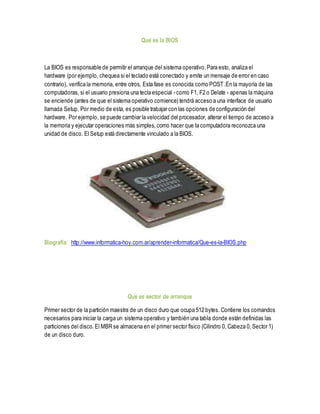
La Bios
- 1. Que es la BIOS La BIOS es responsable de permitir el arranque del sistema operativo. Para esto, analiza el hardware (por ejemplo, chequea si el teclado está conectado y emite un mensaje de error en caso contrario), verifica la memoria, entre otros. Esta fase es conocida como POST .En la mayoría de las computadoras, si el usuario presiona una tecla especial - como F1, F2 o Delate - apenas la máquina se enciende (antes de que el sistema operativo comience) tendrá acceso a una interface de usuario llamada Setup. Por medio de esta, es posible trabajar con las opciones de configuración del hardware. Por ejemplo, se puede cambiar la velocidad del procesador, alterar el tiempo de acceso a la memoria y ejecutar operaciones más simples, como hacer que la computadora reconozca una unidad de disco. El Setup está directamente vinculado a la BIOS. Biografía: http://www.informatica-hoy.com.ar/aprender-informatica/Que-es-la-BIOS.php Que es sector de arranque Primer sector de la partición maestra de un disco duro que ocupa 512 bytes. Contiene los comandos necesarios para iniciar la carga un sistema operativo y también una tabla donde están definidas las particiones del disco. El MBR se almacena en el primer sector físico (Cilindro 0, Cabeza 0, Sector 1) de un disco duro.
- 2. Biografía http://www.alegsa.com.ar/Dic/sector%20de%20arranque.php#sthash.jkhEvr2V.dpuf Que es la sdram De acuerdo al tipo de placa madre que utilicemos en nuestra PC, ésta estará provista de diferentes tipos de zócalos según su antigüedad, y puede que utilice memoria RAM DDR, DDR2 ó DDR3. cuya definición es memoria de doble tasa de transferencia, y se trata de una serie de módulos que están compuestos por memorias síncronas, llamadas .
- 3. Que es la memoria RAM La memoria principal o RAM es donde el computador guarda los datos que está utilizando en el momento presente. El almacenamiento es considerado temporal por que los datos y programas permanecen en ella mientras que la computadora este encendida o no sea reiniciada. Se le llama RAM por que es posible acceder a cualquier ubicación de ella aleatoria y rápidamente Físicamente, están constituidas por un conjunto de chips o módulos de chips normalmente conectados a la tarjeta madre. Los chips de memoria son rectángulos negros que suelen ir soldados en grupos a unas plaquitas con "pines" o contactos. Biografía : http://www.monografias.com/trabajos11/memoram/memoram.shtml#ixzz3D8KZAuEj Que es boteo ó buttear Bootear se refiere a modificar el orden de arranque de tus dispositivos almacenamiento (DVD, CD, Disco Duro, Disquets, etc.). Así tenemos n tipos de booteos para n dispositivos de almacenamiento de una PC Los mas conocidos están: bootear desde CD, que significa que primero lee la unidad de CD, esto se usa bastante para instalar Sistemas Operativos, SO por Discos de restauración, etc. De que viene la frase cuando se dice "que un CD-ROM sea booteable", que significa que cuando un CD de datos sea detectado por la BIOS, este ejecuta un programa que esta en el CD para X motivos. Cuando esto pasa, el pc ya no lee el Disco Duro o el Disquet. el otro tipo de booteo es por Disquet, es bastante usando en antiguas versiones de Windows, para poder formatear un Disco Duro, para hacer un scandisk, o simplemente para leer la unidad de CD.
- 4. este ultimo se debe a que la Bios no venia con la opción de booteo desde CD, por lo tanto para instalar un SO, primero se crea un Disket de arranque, el cual es booteable. Luego se configura la Bios en modo de booteo por disquet. Así, cuando reinicias el PC, antes que el PC entre al Disco duro o al CD, va entrar al disquet y detectara el disquet como booteable y ejecutara un pequeño programa DOS, los si colocas el comando E: y luego enter detectara así el CD de Windows. Biografía https://espanol.answers.yahoo.com/question/index?qid=20061003235007AACbF1F Como se le realiza el butteo a un pc (Boot o booting en inglés) es el proceso que inicia el sistema operativo cuando el usuario enciende una computadora. Se encarga de la inicialización del sistema y de los dispositivos. Un cargador de arranque (boot loader en inglés) es un programa sencillo (que no tiene la totalidad de las funcionalidades de un sistema operativo) diseñado exclusivamente para preparar todo lo que necesita el sistema operativo para funcionar. Se encarga principalmente de la configuración (BIOS), los dispositivos de hardware y busc a el sistema operativo en la secuencia de buteo. Consiste en modificar la configuración de arranque de lectura que tiene por defecto un computador, esto se hace cuando deseas crear una partición al disco con un DC de Windows o cuando deseas formatear la Computadora y así mismo arreglar al sistema de inicio de Windows cuando falla y no pasa de la pantalla Negra que muestra que está cargando Windows o el escritorio. También se configura cuando se va a trabajar con algunas versiones de Linux, que son capaces de trabajarse desde el CD-ROM, como por ejemplo Knoppix.
- 5. Biografía http://portalsistematico.blogspot.com/2010/07/que-es-booteo-y-como-lo-configuramos.html https://www.google.com.co/search?q=setup&biw=1366&bih=637&tbm=isch&imgil=P0dm-eZ_ 31NhkM%253A%253BJTutOI-tFJgSNM% 253Bhttp%25253A%25252F%25252Fjtellezi2011enmaco.blogspot.com%25252F2011%2 5252F05%25252Fsetup-o-bios.html&source=iu&pf=m&fir=P0dm-eZ_31NhkM%253A%252CJTutOI-tFJgSNM% 252C_&usg=__18pcmD6Qf4rN3r7lnSnel10eaTg%3D&ved=0CCsQyjc&ei=VmYTVN6WD eWMsQSKiICIBQ#tbm=isch&q=el+booteo+a+un+pc&spell=1&facrc=_&imgdii=_&imgrc=7QAnqEsEn w0foM%253A%3BPRd3B1mRM0ohyM%3Bhttp%253A%252F%252Freparaciondepc.cl%252Fblog% 252Fwp-content%252Fuploads%252F2012%252F08%252FSecuencia-de- Booteo.jpg%3Bhttp%253A%252F%252Fnotebookypc.com%252Fque-es-bootear-y-como-hacerlo-desde- un-cd-dvd-o-pendrive-usb%3B500%3B313 Como se ingresa el Bios a un pc Aquí está una lista de las combinaciones de teclas necesarias para acceder a la configuración de la BIOS de diferentes fabricantes de computadoras, placas madres (placas base) o de la misma BIOS. Ten en cuenta que algunos computadores pueden tener más de un método para entrar en la configuración de la BIOS. Acer (Aspire, Power, Veriton, Extensa, Ferrari, TravelMate, Altos): Presiona [F2] o [Supr] después de la carga del BIOS. Acer (Altos 600 Server): Presiona [Ctrl]+[Alt]+[Esc] o [F1] durante el arranque (p ara opciones avanzadas). Acer (PC antiguo): Presiona [F1] o [Ctrl]+[Alt]+[Esc] para acceder a la BIOS. AMI (American Megatrends AMIBIOS, AMI BIOS): Presiona [Delete] durante el arranque. AMI (American Megatrends AMIBIOS, AMI BIOS) – versiones antiguas: Presiona [F1] o [F2] durante el arranque. Award BIOS (AwardBIOS): Presiona [Del] después de encender el computador. Award BIOS (AwardBIOS) – versiones antiguas: Presiona [Ctrl]+ [Alt]+[Esc] durante el arranque. ALR: Presiona [Ctrl]+[Alt]+[Esc] o [Ctrl]+[Alt]+[Del] durante el arranque. ARI: Presiona [Ctrl]+[Alt]+[Esc] o [Ctrl]+[Alt]+[Del] durante el arranque. AST Advantage: Presiona [Ctrl]+[Alt]+[Esc] durante el arranque. Compaq (Presario, Prolinea, Deskpro, Systempro, Portable): Presiona [F10] cuando el cursor aparece en la esquina superior de la pantalla. Compaq (Presario, Prolinea, Deskpro, Systempro, Portable): Presiona [F10] cuando aparece la pantalla con el logotipo. Compaq (computadores antiguos): Presiona la tecla [F1], [F2], [F10], o [Del]. Cybermax: Presiona la tecla [Esc]. Dell (XPS, Dimension, Inspiron, Latitude. OptiPlex, Precision, Vostro): Presiona F2 cuando aparece el logotipo Dell hasta aparecer “Entering Setup”. Dell (viejos modelos 486): Presiona [Ctrl]+[Alt]+[Enter] durante el arranque. Dell (algunos modelos): Presiona el botón Reset 2 veces. Dell Dimension L566cx System: Presiona [Del]. Dell (antiguos modelos de portátiles – notebooks): Presiona [Fn]+[Esc] o [Fn]+[F1]. DTK (Datatech Enterprises): Presiona [Esc] justo después de encender PC.
- 6. EISA Computer: Presiona el botón Reset, luego presiona [Ctrl]+[Alt]+[Esc] cuando empieza el conteo de memoria o presiona [Crtl]+[Alt]+[S]. eMachines (eMonster, eTower, eOne, S-Series, T-Series): Presiona [Tab] o [Del] durante el arranque. eMachine (algunos modelos antiguos): Presiona [F2]. Fujitsu (LifeBook, Esprimo, Amilo, Tablet, DeskPower): Presiona [F2] cuando aparezca el logotipo de Fujitsu. Gateway usando Phoenix BIOS (DX, FX, One, GM, GT, GX, Profile, Astro): Presiona [F1]. Gateway (algunos viejos modelos): Presiona [F2]. Hewlett-Parkard (HP Pavilion, TouchSmart, Vectra, OmniBook, Tablet): Presiona [F1] en el arranque. Hewlett-Parkard (HP Alternative): Presiona [F2] o [Esc]. Hewlett-Parkard (HP) Tablet PC: Presiona [F10] o [F12]. IBM ThinkPad usando BIOS IBM (modelos anteriores): Presiona [Ctrl]+[Alt]+[Ins] cuando el cursor aparezca en la parte superior de la pantalla. IBM ThinkPad usando BIOS BIOS (modelos posteriores): Presiona y sostiene [F1] encendiendo el portátil. IBM ThinkPad usando BIOS Phoenix: Presiona [Ctrl]+[Alt]+[F11] del prompt de DOS. IBM (PC, XT, AT): Presiona [F1] al encender el ordenador. IBM (antiguos computadores o notebooks): Presiona [F2]. Lenovo (ThinkPad, IdeaPad, 3000 Series, ThinkCentre, ThinkStation): Presiona [F1] o [F2] en el arranque. Lenovo (modelos antiguos): Presiona [Ctrl]+[Alt]+[F3], [Ctrl]+[Alt]+[Ins] o [Fn]+[F1]. Microid Research MR BIOS: Presiona [F1]. Micron (MPC ClientPro, TransPort): Presiona [F1], [F2] o [Del] en el arranque. NEC (PowerMate, Versa, W-Series): Presiona [F2] durante el arranque. NEC Versa Notebook: Presiona y sostiene [F1] mientras arranca. Olivetti PC Pro: Presiona [Ctrl]+[Alt]+[Shift]+[Del](en el teclado numérico) durante el arranque. Packard Bell (8900 Series, 9000 Series, Pulsar, Platinum, EasyNote, imedia, iextreme): Presiona [F1], [F2], o [Del]. Packard Bell (modelos 386 y 486): Presiona [Ctrl]+[Alt]+[S]. Phoenix BIOS (Phoenix-Award BIOS): Presiona [Del] durante el test de diagnóstico en el arranque. Phoenix BIOS (Phoenix-Award BIOS) – versión antigua: Presiona [Ctrl]+[Alt]+[S], [Ctrl]+[Alt]+[Esc], [Ctrl]+[Alt]+[Ins] o [Ctrl]+[S] durante el test de diagnóstico después de arrancar. Sharp (Notebook Laptops, Actius UltraLite): Presiona [F2] en el arranque. Sharp (antiguos PC): necesita el disco de diagnóstico para acceder a la BIOS. Shuttle (Glamor G-Series, D’vo, Prima P2-Series, Workstation, X Mini XPC, Surveillance): Presiona [F2] o [Del] en el arranque. Sony (VAIO, PCG-Series, VGN-Series): Presiona [F1], [F2] o [F3] después de encender el computador. Sony Vaio 320 Series: Presiona [F2] durante el arranque. Tandon 386: presiona [Ctrl]+[Shift]+[Esc]. Tandon: presiona [Ctrl]+[Shift]+[Esc]. Toshiba (Portégé, Satellite, Tecra): Presiona [Esc] durante el arranque. Toshiba (Portégé, Satellite, Tecra con BIOS Phoenix): Presiona [F1] durante el arranque. Zenith, Phoenix: Presiona [Ctrl]+[Alt]+[Ins] durante el arranque.
- 7. Otras varias combinaciones de teclas posibles para otros computadores: [Ctrl]+[Esc] [Ctrl]+[Ins] [Ctrl]+[Alt] [Ctrl]+[Alt]+[+] [Ctrl]+[Alt]+[F3] [Ctrl]+[Alt]+[Del] [Ctrl]+[Alt]+[S] [Ctrl]+[Alt]+[Enter] [Ctrl]+[Alt]+[Ins] [Ctrl]+[Alt]+[Esc] [Ctrl]+[Shift]+[Esc] [Tab] [F1] [F3] [F4] [F10] [F12] [Fn]+[Función Key] Biografía http://archivogeek.com/226/como-acceder-a-la-bios-de-varios-fabricantes-de-pc/ Que es el setup El Setup es un programa de configuración muy importante grabado dentro del Chip del BIOS. Se lo conoce también como el CMOS-SETUP. A diferencia de las instrucciones de control propias del BIOS que son inmodificables por el operador, el Setup permite cambiar modos de transmisión y el reconocimiento o no de dispositivos en el PC.
- 8. Biografía http://ladygarrillo.blogspot.com/2010/02/que-es-setup.html https://www.google.com.co/search?q=setup&biw=1366&bih=637&tbm=isch&imgil=P0dm-eZ_ 31NhkM%253A%253BJTutOI-tFJgSNM% 253Bhttp%25253A%25252F%25252Fjtellezi2011enmaco.blogspot.com%25252F2011%2 5252F05%25252Fsetup-o-bios.html&source=iu&pf=m&fir=P0dm-eZ_31NhkM%253A%252CJTutOI-tFJgSNM% 252C_&usg=__18pcmD6Qf4rN3r7lnSnel10eaTg%3D&ved=0CCsQyjc&ei=VmYTVN6WD eWMsQSKiICIBQ#facrc=_&imgdii=_&imgrc=P0dm-eZ_31NhkM%253A%3BJTutOI-tFJgSNM% 3Bhttp%253A%252F%252F2.bp.blogspot.com%252F- 2vhl8wKncP0%252FTeWFowhF6PI%252FAAAAAAAAALM%252FtEfBvTHsjSk%252Fs1600%252Fs etup.gif%3Bhttp%253A%252F%252Fjtellezi2011enmaco.blogspot.com%252F2011%252F05%252Fs etup-o-bios.html%3B564%3B304
